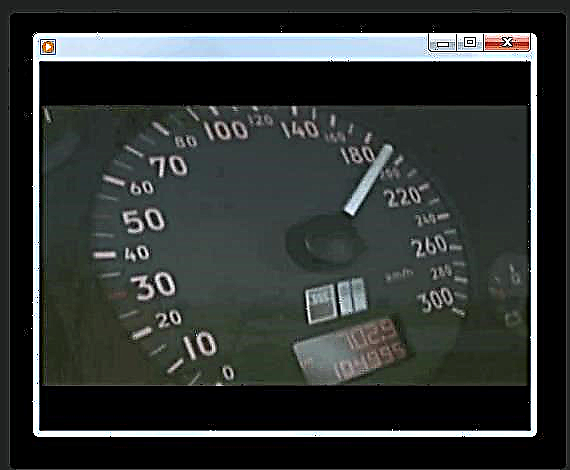એમપીજી ફાઇલો સંકુચિત વિડિઓ ફોર્મેટ છે. ચાલો આપણે સ્પષ્ટ કરેલા એક્સ્ટેંશન સાથે તમે કયા સ softwareફ્ટવેર ઉત્પાદનોને વિડિઓઝ રમી શકો તેની સાથે સ્થાપિત કરીએ.
એમપીજી ખોલવાના કાર્યક્રમો
આપેલ છે કે એમપીજી એક વિડિઓ ફાઇલ ફોર્મેટ છે, આ objectsબ્જેક્ટ્સ મીડિયા પ્લેયર્સનો ઉપયોગ કરીને રમી શકાય છે. આ ઉપરાંત, કેટલાક અન્ય પ્રોગ્રામો છે જે આ પ્રકારની ફાઇલો રમી શકે છે. વિવિધ એપ્લિકેશનોનો ઉપયોગ કરીને આ ક્લિપ્સ ખોલવા માટે અલ્ગોરિધમ્સનો વિચાર કરો.
પદ્ધતિ 1: વી.એલ.સી.
અમે વી.એલ.સી. પ્લેયરમાંની ક્રિયાઓની સમીક્ષા કરીને એમપીજી પ્લેબેક શરૂ કરવા માટેના અલ્ગોરિધમનો અભ્યાસ શરૂ કરીએ છીએ.
- VLAN ને સક્રિય કરો. સ્થિતિ પર ક્લિક કરો "મીડિયા" અને આગળ - "ફાઇલ ખોલો".
- મૂવી સિલેક્શન વિંડો પ્રદર્શિત થાય છે. એમપીજીના સ્થાન પર ખસેડો. પસંદ કર્યા પછી, ક્લિક કરો "ખોલો".
- મૂવી વીએલસી શેલથી શરૂ થાય છે.



પદ્ધતિ 2: જીઓએમ પ્લેયર
હવે ચાલો જોઈએ કે GOM મીડિયા પ્લેયરમાં સમાન વસ્તુ કેવી રીતે કરવી.
- જીઓએમ પ્લેયર ખોલો. બ્રાન્ડ લોગો પર ક્લિક કરો. પસંદ કરો "ફાઇલ (ઓ) ખોલો ...".
- પાછલી એપ્લિકેશનમાં અનુરૂપ ટૂલની જેમ પસંદગી વિંડો ખૂબ સમાન શરૂ થાય છે. અહીં પણ, તમને જરૂર છે, જ્યાં વિડિઓ મૂકવામાં આવી છે તે ફોલ્ડર પર જઈને, તેને ચિહ્નિત કરો અને ક્લિક કરો "ખોલો".
- GOM પ્લેયર વિડિઓ ચલાવવાનું શરૂ કરશે.



પદ્ધતિ 3: એમપીસી
હવે ચાલો જોઈએ કે MPC પ્લેયરનો ઉપયોગ કરીને MPG મૂવી કેવી રીતે ચલાવવી.
- MPC ને સક્રિય કરો અને, મેનૂ પર જઈને ક્લિક કરો ફાઇલ. પછી ક્લિક કરો "ફાઇલ ઝડપથી ખોલો ...".
- મૂવી સિલેક્શન વિંડો પ્રદર્શિત થાય છે. એમપીજીનું સ્થાન દાખલ કરો. Marબ્જેક્ટને ચિહ્નિત કર્યા પછી, ઉપયોગ કરો "ખોલો".
- એમપીસીમાં એમપીજીની ખોટ શરૂ થઈ.



પદ્ધતિ 4: કેએમપીલેયર
હવે અમારું ધ્યાન KMPlayer પ્લેયરમાં નામિત એક્સ્ટેંશન સાથે કોઈ openingબ્જેક્ટ ખોલવાની પ્રક્રિયા તરફ ચૂકવવામાં આવશે.
- KMPlayer લોંચ કરો. વિકાસકર્તાના લોગો પર ક્લિક કરો. ચિહ્નિત કરો "ફાઇલ (ઓ) ખોલો".
- પસંદગી બ boxક્સ સક્રિય થયેલ છે. વિડિઓનું સ્થાન દાખલ કરો. તેને ચિહ્નિત કર્યા પછી, દબાવો "ખોલો".
- કેએમપીલેયરમાં એમપીજી પ્લે સક્રિય થયેલ છે.



પદ્ધતિ 5: લાઇટ એલોય
ધ્યાન આપવાનું બીજું ખેલાડી લાઇટ એલોય છે.
- લાઇટ એલોય શરૂ કરો. ચિહ્ન પર ક્લિક કરો "ફાઇલ ખોલો". તે નીચલા કંટ્રોલ પેનલ પર ડાબું તત્વ છે અને પાયાની નીચે ડેશ સાથે ત્રિકોણાકાર આકારનું સ્વરૂપ ધરાવે છે.
- મૂવી સિલેક્શન વિંડો શરૂ થાય છે. એમપીજીના સ્થાન પર જઈને, આ ફાઇલ પસંદ કરો. પર ક્લિક કરો "ખોલો".
- વિડિઓ પ્લેબેક પ્રારંભ થાય છે.



પદ્ધતિ 6: jetAudio
જેટ udડિઓ એપ્લિકેશન મુખ્યત્વે audioડિઓ ફાઇલો પર ધ્યાન કેન્દ્રિત કરે છે તે હકીકત હોવા છતાં, તે એમપીજી વિડિઓઝ પણ રમી શકે છે.
- JetAudio સક્રિય કરો. ઉપલા ડાબા ખૂણામાંના ચિહ્નોના જૂથમાં, ખૂબ પ્રથમ ક્લિક કરો. તે પછી, પ્રોગ્રામ શેલની અંદરની ખાલી જગ્યા પર જમણું-ક્લિક કરો. મેનૂ આઇટમ દ્વારા સ્ક્રોલ કરો "ફાઇલો ઉમેરો". ખુલેલી સૂચિમાં, તે જ નામવાળી આઇટમ પસંદ કરો.
- મીડિયા પસંદગી વિંડો ખુલશે. મૂવી પ્લેસમેન્ટ ડિરેક્ટરી પર નેવિગેટ કરો. એમપીજીની પસંદગી સાથે, ક્લિક કરો "ખોલો".
- પસંદ કરેલી ફાઇલ પૂર્વાવલોકન તરીકે પ્રદર્શિત થાય છે. પ્લેબેક શરૂ કરવા માટે, તેના પર ક્લિક કરો.
- વિડિઓ પ્લેબેક પ્રારંભ થાય છે.




પદ્ધતિ 7: વિનેમ્પ
હવે ચાલો જોઈએ કે વિનેમ્પ પ્રોગ્રામમાં એમપીજી કેવી રીતે ખોલવું.
- વિનેમ્પ સક્રિય કરો. ક્લિક કરો ફાઇલ, અને પછી ખુલેલી સૂચિમાં, પસંદ કરો "ફાઇલ ખોલો".
- ખુલતી વિંડોમાં વિડિઓના સ્થાન પર જઈને, તેને પસંદ કરો અને ક્લિક કરો "ખોલો".
- વિડિઓ ફાઇલનું પ્લેબેક પ્રારંભ થયું છે.



એ નોંધવું જોઇએ કે વિકાસકર્તાઓ દ્વારા વિનેમ્પનું સમર્થન બંધ કરાયું હોવાના કારણે, એમપીજી રમતી વખતે પ્રોગ્રામ કેટલાક આધુનિક ધોરણોને ટેકો આપતો નથી.
પદ્ધતિ 8: એક્સએન વ્યૂ
માત્ર વિડિઓ પ્લેયર્સ એમપીજી રમી શકશે નહીં, પણ દર્શકો ફાઇલ પણ કરી શકે છે, જેમાં એક્સએન વ્યૂ શામેલ છે.
- એક્સએન વ્યૂને સક્રિય કરો. સ્થિતિ દ્વારા ખસેડો ફાઇલ અને "ખોલો".
- પસંદગી શેલ શરૂ થાય છે. એમપીજીના સ્થાન પર સ્થાનાંતરિત કરીને, ક્લિપ પસંદ કરો અને ક્લિક કરો "ખોલો".
- વિડિઓ પ્લેબેક એક્સએન વ્યૂમાં પ્રારંભ થાય છે.



તેમ છતાં એક્સએન વ્યૂ એમપીજી પ્લેબેકને સપોર્ટ કરે છે, તે સંભવ છે કે જો વિડિઓ નિયંત્રિત કરવું શક્ય હોય તો આ દર્શક મીડિયા પ્લેયર્સથી નોંધપાત્ર રીતે ગૌણ છે.
પદ્ધતિ 9: સાર્વત્રિક દર્શક
અન્ય દર્શક કે જે MPG ખોટને સમર્થન આપે છે તેને યુનિવર્સલ વ્યૂઅર કહેવામાં આવે છે.
- દર્શક શરૂ કરો. પર ક્લિક કરો ફાઇલ અને "ખોલો ...".
- શરૂઆતની વિંડોમાં, એમપીજીનું સ્થાન દાખલ કરો અને, વિડિઓ પસંદ કર્યા પછી, ઉપયોગ કરો "ખોલો".
- વિડિઓ પ્લેબેક પ્રારંભ થાય છે.



પાછલા કિસ્સામાંની જેમ, યુનિવર્સલ વ્યૂઅરમાં એમપીજી જોવાની ક્ષમતા મીડિયા પ્લેયર્સની તુલનામાં મર્યાદિત છે.
પદ્ધતિ 10: વિંડોઝ મીડિયા
અંતે, તમે બિલ્ટ-ઇન ઓએસ પ્લેયર - વિન્ડોઝ મીડિયાનો ઉપયોગ કરીને એમપીજી ખોલી શકો છો, જે, અન્ય સ softwareફ્ટવેર ઉત્પાદનોની જેમ, વિન્ડોઝ પીસી પર પણ ઇન્સ્ટોલ કરવાની જરૂર નથી.
- વિંડોઝ મીડિયા લોંચ કરો અને એક સાથે ખોલશો એક્સપ્લોરર ડિરેક્ટરીમાં જ્યાં MPG સ્થિત છે. ડાબી માઉસ બટન હોલ્ડિંગ (એલએમબી) મૂવી ખેંચો "એક્સપ્લોરર" વિંડોઝ મીડિયાના તે ભાગમાં જ્યાં અભિવ્યક્તિ સ્થિત છે "વસ્તુઓ ખેંચો".
- વિડિઓ વિંડોઝ મીડિયામાં રમવાનું શરૂ કરશે.
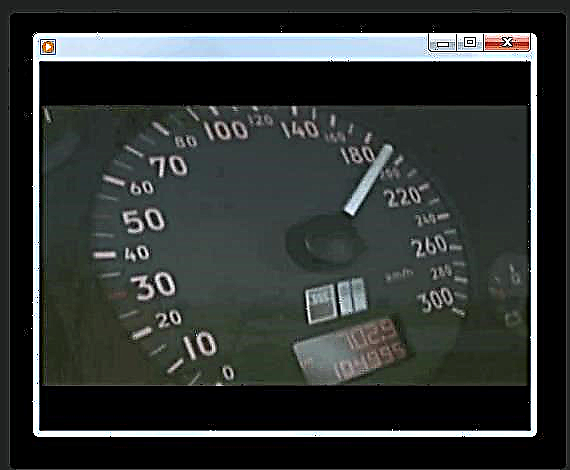
જો તમારી પાસે તમારા કમ્પ્યુટર પર કોઈ વધુ મીડિયા પ્લેયર ઇન્સ્ટોલ નથી, તો પછી તમે તેના પર ફક્ત ડબલ-ક્લિક કરીને વિંડોઝ મીડિયામાં એમપીજી શરૂ કરી શકો છો એલએમબી માં "એક્સપ્લોરર".

ત્યાં ઘણા બધા પ્રોગ્રામ્સ છે જે એમપીજી વિડિઓ ફાઇલો રમી શકે છે. તેમાંથી ફક્ત ખૂબ પ્રખ્યાત અહીં પ્રસ્તુત છે. અલબત્ત, આ, સૌ પ્રથમ, મીડિયા પ્લેયર્સ છે. તેમની વચ્ચે પ્લેબેક ગુણવત્તા અને વિડિઓ નિયંત્રણમાં તફાવત ખૂબ નાનો છે. તેથી પસંદગી ફક્ત વપરાશકર્તાની વ્યક્તિગત પસંદગીઓ પર આધારિત છે. આ ઉપરાંત, કેટલાક ફાઇલ દર્શકોનો ઉપયોગ કરીને આ ફોર્મેટની વિડિઓઝ જોઈ શકાય છે, જે, જો કે, પ્રદર્શન ગુણવત્તામાં વિડિઓ પ્લેયર્સથી હલકી ગુણવત્તાવાળા છે. વિન્ડોઝ ઓએસવાળા પીસી પર, નામવાળી ફાઇલો જોવા માટે તૃતીય-પક્ષ સ softwareફ્ટવેર ઇન્સ્ટોલ કરવું જરૂરી નથી, કારણ કે તમે બિલ્ટ-ઇન વિન્ડોઝ મીડિયા પ્લેયરનો ઉપયોગ કરી શકો છો.